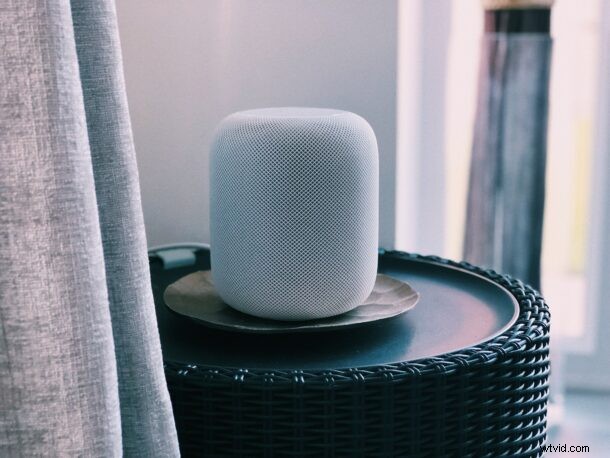
HomePod をスピーカーフォンとして使用し、HomePod または HomePod mini から電話をかけることができることをご存知ですか? HomePod で電話を受けることもでき、誰から電話がかかってきたかも確認できます。
HomePod の最大のセールス ポイントはホーム オートメーションと音楽ストリーミングの 2 つですが、他にも多くの便利な機能を提供しています。そのうちの 1 つが通話で、これは Apple の内蔵音声アシスタント Siri の助けを借りて可能になります。 HomePod はそれ自体で電話をかけることはできませんが、HomePod の Siri は iPhone にアクセスして、パーソナル リクエストと呼ばれる機能で電話をかけることができます。
この機能を利用して、家にいながらすばやく電話をかけることに興味がありますか?それがまさにここで取り上げるものであり、HomePod または HomePod mini から電話をかける方法を学びます。
HomePod で電話をかける方法
Siri を使用して作業を完了するため、HomePod が現在どのファームウェアを実行しているかは問題ではありません。開始するには、以下の手順に従ってください:
<オール>今、新しい HomePod または HomePod mini で電話をかけていますが、これはかなり便利ですよね?
もちろん、連絡先リストにない人に電話をかけようとしている場合は、Siri にダイヤルさせたい電話番号を読み上げるだけで済みます。たとえば、「Hey Siri call 1-555-555-5555」などです。
音声コマンド「Hey Siri、最後の番号をリダイヤル」を使用して、最近使ったリストの一番上にいる人に電話をかけることもできます。
HomePod で電話に出る
この特定の記事では、HomePod を使用して自宅に電話をかける方法について説明しましたが、HomePod を使用して着信電話に応答することもできます。
「Hey Siri、電話に出て」と言うだけで、HomePod を使用して通話に参加できます。
誰から最初に電話がかかってきたかを知るには、「Hey Siri、誰から電話がかかってきた?」と聞くことができます。
iPhone から HomePod への通話のハンドオフ
電話をかけたり受けたりする以外に、iPhone を HomePod の上部に近づけるだけで、Siri を使用せずに既存の電話を iPhone から HomePod にハンドオフできます。この機能を使用するには、iPhone で Bluetooth を有効にする必要があります。
数回試してみると、iPhone が手の届かないところにあるときに HomePod を使用して電話をかけたり受けたりすることに慣れるでしょう。これは便利な機能であり、非常に便利です。
コメントでフィードバック、経験、ヒント、その他の視点を提供することを忘れないでください。また、ここでも HomePod のその他のトリックをチェックしてください。
